Что такое дебютное видео и стоит ли использовать это программное обеспечение
Сегодня почти каждому нужно приложение для захвата видео и записи экрана, чтобы создавать видеоуроки, демонстрировать программное обеспечение, создавать короткие видеоролики и многое другое. Следующая проблема — на рынке так много программ, что обычные люди не могут принимать решения. Поэтому в этой статье будет рассмотрено одно из лучших программ для захвата видео и записи экрана. Дебютное видео. Чтобы вы могли сэкономить свое время на изучении программного обеспечения в Google.
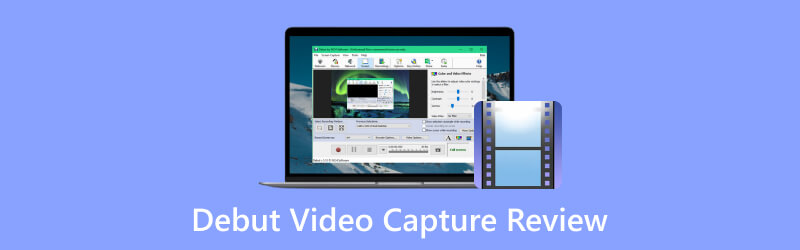
- СПИСОК РУКОВОДСТВ
- Часть 1: Обзор дебютного видеозахвата
- Часть 2: Лучшая альтернатива дебютному видеозахвату
- Часть 3: Часто задаваемые вопросы по обзору дебютного видеозахвата
Часть 1: Обзор дебютного видеозахвата
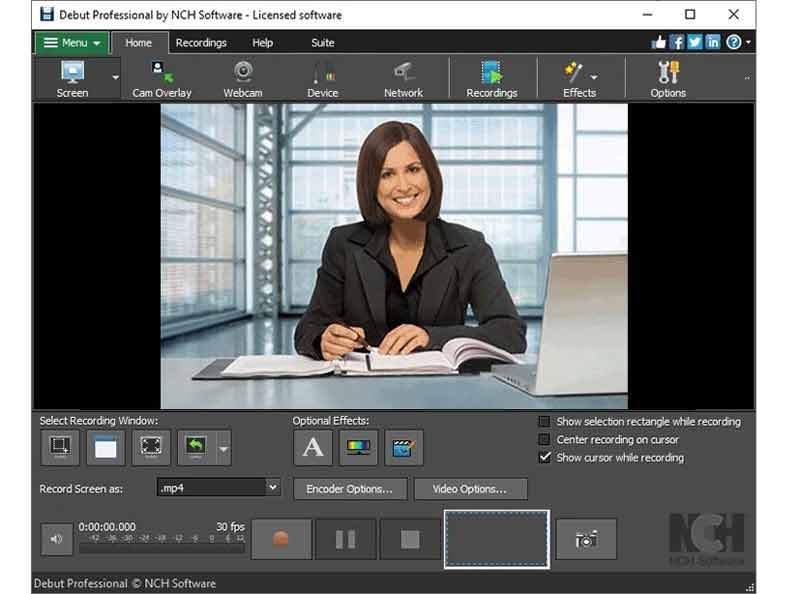
Что такое программа Debut Video Capture? Это гибкое приложение для записи экрана, позволяющее захватывать видео и аудио из различных источников на Windows и Mac. Более того, он объединяет дополнительные функции.
Основные характеристики дебютного видеозахвата
◆ Запись с экрана, веб-камеры и/или внешних устройств.
◆ Настраивайте фильтры, текст, фон и многое другое во время записи экрана.
◆ Редактируйте и конвертируйте записи экрана с помощью пакета.
◆ Запись экрана в форматах AVI, MWV, FLV, MPG, MP4, MOV и других форматах.
◆ Снимок всего экрана, отдельного окна или любой выделенной части.
◆ Выделяйте движения мыши и нажатия клавиш.
◆ Записывайте звук вместе с экраном и видео.
◆ Замените фон изображением, видео или сплошным цветом.
◆ Настройте разрешение, размер и частоту кадров видео.
◆ Загружайте записи экрана напрямую на YouTube, Vimeo или Flickr.
◆ Создавайте покадровые видеозаписи.
Обзор дебютного видеозахвата
- Debut Video Capture и Screen Recorder бесплатны для личного использования.
- Есть возможность записи с внешней камеры.
- Пользователи могут делать записи по расписанию.
- Программное обеспечение способно записывать аудио и видео из нескольких источников одновременно.
- Есть много настраиваемых опций.
- Он совместим как с Windows, так и с Mac.
- NCH Debut Video Capture не может получить звук на Mac.
- Вариантов так много, что новичкам легко запутаться.
- Интерфейс выглядит немного устаревшим.
- Инструменты редактирования требуют приобретения дополнительного пакета.
Как использовать дебютное программное обеспечение для захвата видео
Загрузите и установите программное обеспечение Debut Video Capture на свой компьютер.
Установите источник записи в верхней части окна. Настройте эффект, формат и другие параметры внизу.
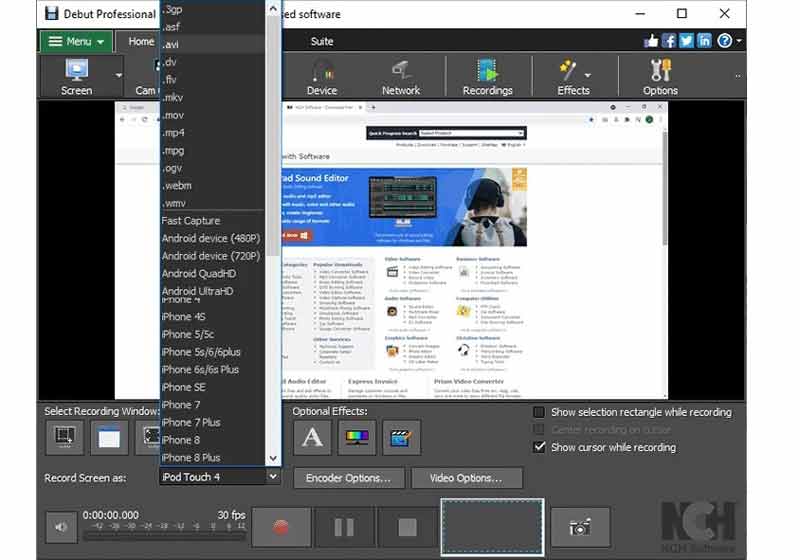
Когда вы будете готовы, нажмите кнопку Записывать кнопку, чтобы начать захват видео и экрана записи.
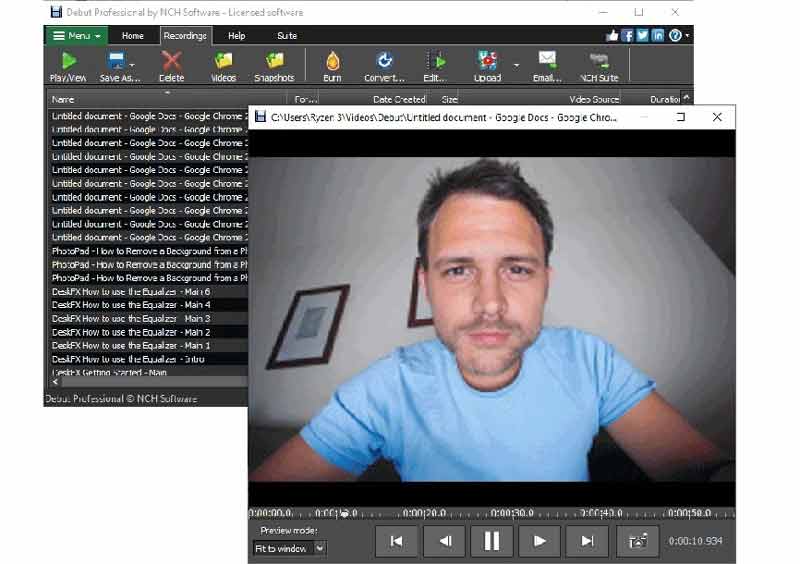
Наконец, нажмите на Останавливаться кнопка. Затем перейдите в Записи вкладку и откройте последний файл записи.
Часть 2: Лучшая альтернатива дебютному видеозахвату
Если вам не нравится Debut Video Capture, ArkThinker Устройство записи экрана это более простой вариант. Он разрабатывает функции профессионального уровня таким образом, чтобы каждый мог освоить их без технических навыков. Более того, он имеет бонусные функции.
- Запись экрана, видео, аудио и экрана телефона.
- Поддержка широкого спектра выходных форматов.
- Ретушируйте записи экрана с помощью встроенного редактора.
- Простота в использовании и настройке.
Как сделать снимок экрана с помощью дебютной альтернативы захвату видео
Установите альтернативу Debut Video Capture
Запустите лучшее программное обеспечение для записи экрана после его установки на свой компьютер. Выбирать Видеомагнитофон в домашнем интерфейсе. Если вы хотите записать игровой процесс или экран телефона, выберите правильный режим.

Запись экрана
Установите область записи в Отображать раздел. Затем включите или отключите Веб-камера, Системный звук и Микрофон согласно вашим потребностям. Нажмите кнопку «REC», чтобы начать экран записи.

Сохраните запись экрана
Если вы хотите остановить запись, нажмите кнопку Останавливаться кнопка. Затем вам откроется окно предварительного просмотра. Удалите ненужные кадры, сбросив начальную и конечную точки. Наконец, нажмите на Сделанный кнопку, чтобы сохранить запись экрана.
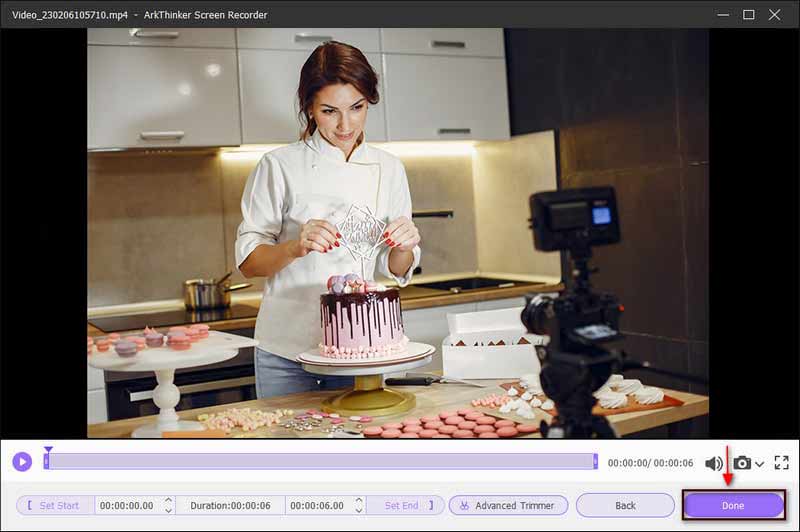
Часть 3: Часто задаваемые вопросы по обзору дебютного видеозахвата
Безопасна ли запись дебютного видео?
Debut Video Capture сертифицирован такими антивирусными компаниями, как Norton и Mcafee. Более того, разработчик обновил и исправил уязвимости безопасности программного обеспечения.
Можно ли использовать Debut Video Capture бесплатно?
Это бесплатно для личного использования. Однако бесплатная версия включает лишь ограниченные функции. Цена профессиональной версии начинается с $34,99. Конечно, вы можете получить все функции с лицензией.
Имеет ли функция «Захват дебютного видео» ограничение по времени?
Хотя программное обеспечение для записи экрана и видеозахвата можно использовать бесплатно, оно не имеет ограничений по времени. Это означает, что вы можете записывать столько, сколько пожелаете, если на вашем компьютере достаточно места.
Заключение
В этой статье был рассмотрен один из лучших бесплатных программ для записи экрана, Дебютное видео. Он позволяет вам захватить что угодно на рабочем столе, не заплатив ни копейки. Вы можете узнать больше информации о программном обеспечении, например о его преимуществах и недостатках. ArkThinker Screen Recorder — лучшая альтернативная программа. Если у вас есть другие вопросы о программном обеспечении, оставьте сообщение под этим сообщением, и мы быстро на него ответим.
Что вы думаете об этом посте. Нажмите, чтобы оценить этот пост.
Отличный
Рейтинг: 4.9 / 5 (на основе 412 голоса)
Найдите больше решений
Лучшие рекомендации по видеорегистратору: программное и аппаратное обеспечение Как записать игровой процесс Steam на ПК с Windows 11/10/8/7 и Mac Обзор Bandicam: функции, возможности и альтернативы 7 лучших программ записи экрана Ubuntu онлайн и оффлайн для пользователей Ubuntu Обзор о Mobizen Screen Recorder и всем, что вам нужно знать Обзор ShareX 2023 – возможности, цены и лучшие альтернативыСоответствующие статьи
- Запись видео
- Обзор D3DGear 2023: особенности, плюсы и минусы и лучшая альтернатива
- Обзор Radeon ReLive – загрузка, особенности и альтернативы
- DU Recorder: обзор, особенности и лучшая альтернатива
- Обзор ShareX 2023 – возможности, цены и лучшие альтернативы
- Записывайте игровой процесс для PS4 с помощью встроенного рекордера/ПК/карты захвата
- Как записать презентацию PowerPoint со звуком
- Подробное руководство о том, как записать игровой процесс на Nintendo Switch
- Обзор Screencast-O-Matic, особенности и лучшая альтернатива
- Полный обзор FlashBack Express и лучшей альтернативы
- Полный обзор устройства записи экрана oCam и лучшая альтернатива oCam



